随着科技的发展,操作系统也不断更新迭代。Windows10作为微软最新一代的操作系统,功能更加强大,界面更加美观。本文将为大家详细介绍如何在电脑上安装Windows10系统的步骤和注意事项,帮助读者轻松完成系统的安装。
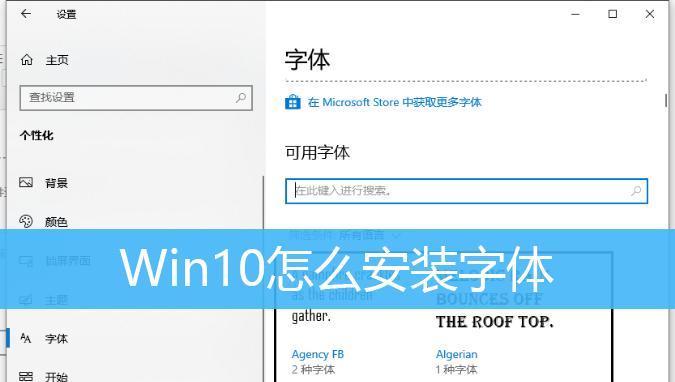
一、准备工作:检查硬件要求和备份数据
在进行Windows10安装之前,首先需要确保你的电脑符合Windows10的硬件要求。通常来说,你的电脑至少需要具备1GHz处理器、2GBRAM、20GB的可用磁盘空间以及DirectX9兼容显卡等。此外,为了避免安装过程中数据丢失的风险,建议提前备份重要数据。
二、获取Windows10安装文件:下载ISO文件或制作安装盘
要安装Windows10系统,需要获取Windows10的安装文件。你可以通过官方渠道下载Windows10的ISO文件,或者使用媒体创建工具制作一个启动盘。ISO文件可用于制作启动盘或进行虚拟机安装,而制作启动盘可以直接进行系统安装。

三、启动电脑并进入BIOS设置:设置从启动盘启动
在开始安装Windows10之前,需要将电脑设置为从启动盘启动。将制作好的启动盘插入电脑,然后重启电脑。在电脑启动过程中,按下指定的按键(通常是F2、F12、Delete键等)进入BIOS设置界面,然后找到“Boot”或“启动选项”相关设置,将启动设备设置为启动盘。
四、进入Windows10安装界面:选择语言和时区
当电脑从启动盘启动后,你将进入Windows10的安装界面。在这个界面上,你需要选择安装语言和时区,确保与你使用的地区和习惯相符。
五、接受许可协议并选择安装类型:升级或自定义
在继续安装之前,需要接受Windows10的许可协议。根据你的需求选择“升级”或“自定义”安装类型。如果你希望保留原有文件和应用程序,选择升级;如果你想要清空硬盘并进行全新安装,选择自定义。
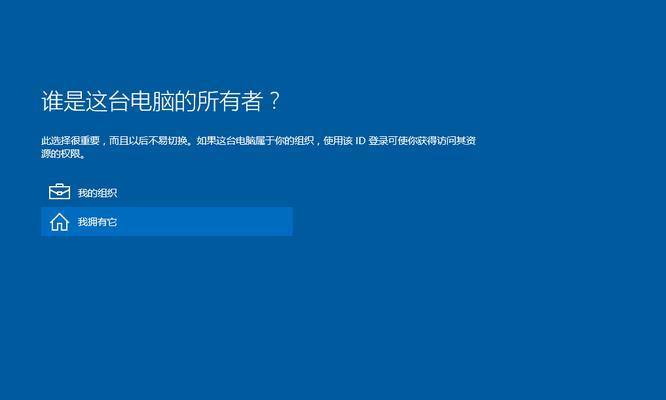
六、选择安装位置和分区:设置系统安装路径
对于自定义安装类型,你需要选择Windows10的安装位置和分区。可以选择现有的分区进行安装,也可以创建新的分区。建议将系统安装在C盘,并根据需要进行分区设置。
七、等待安装进程完成:系统文件复制和配置
完成安装位置和分区的设置后,系统将开始复制安装文件并进行一些必要的配置。此时,需要耐心等待系统自动完成这些过程,时间长度取决于你的电脑性能和安装方式。
八、设置个人偏好:登录账户和隐私选项
当系统文件复制和配置完成后,你将被要求设置个人偏好。选择一个登录账户,可以使用Microsoft账户或本地账户。根据自己的需求设置隐私选项,包括数据收集、位置共享等。
九、等待系统设置完成:个性化和驱动安装
在设置个人偏好后,系统将进行进一步的个性化设置,并尝试安装必要的驱动程序。这个过程可能需要一些时间,请耐心等待系统自动完成。
十、完成安装:欢迎进入Windows10
当所有设置和驱动程序安装完成后,你将进入Windows10的桌面界面,同时收到欢迎信息。此时,你已经成功安装了Windows10操作系统。接下来,可以根据自己的需求进一步个性化设置,并安装所需的软件和驱动程序。
十一、注意事项:激活系统和更新驱动
安装Windows10后,需要激活系统以获得正式版的功能和更新支持。你可以使用有效的产品密钥进行激活,或者在一定时间内使用临时许可证。此外,在安装完成后,建议及时更新系统驱动程序,以确保电脑的正常运行和安全性。
十二、常见问题解答:安装过程中遇到的困扰
在Windows10安装过程中,可能会遇到一些问题和困扰。例如,安装无法开始、安装失败、硬件兼容性问题等。如果你遇到了这些问题,可以查阅官方的文档或寻求帮助解决。
十三、备份重要数据:避免数据丢失风险
在安装Windows10前,建议提前备份重要数据,以防在安装过程中发生数据丢失。你可以将重要文件复制到外部存储设备或进行云备份。
十四、升级还是全新安装:根据需求选择合适方式
在选择Windows10的安装方式时,可以根据自己的需求选择升级或全新安装。如果你希望保留原有文件和设置,可以选择升级;如果你想要进行一次全新的开始,可以选择全新安装。
十五、轻松安装Windows10,享受更好体验
通过本文的教程,相信大家已经掌握了如何在电脑上安装Windows10系统的步骤和注意事项。无论是升级还是全新安装,只要按照教程一步步操作,就能够轻松完成安装,并享受Windows10带来的更好体验。祝各位安装成功!

















